剛剛學習markdown,把近期所學做個梳理。
標題
- 使用井字符
#標記不同階的標題 - 基本格式:
#(##, ###, ...) + 空格 + 內容 - 說明:
行首插入 1 到 6 個 # ,對應到標題 1 到 6 階 - 示例:
## #(##, ###, ...)表示#、##等,任選其一即可 - 顯示:
#(##, ###, ...)表示#、##等,任選其一即可
列表
有序列表
- 有序列表使用
1., 2., ...作為列表的項目標記 - 基本格式:
1.(2., 3., ...) + 空格 + 內容 - 示例:
1. 第一步
2. 第二步
3. 第三步
- 顯示:
- 第一步
- 第二步
- 第三步
無序列表
- 無序列表使用星號
*、加號+或減號-來做為列表的項目標記 - 基本格式:
*(+, -) + 空格 + 內容 - 示例:
星號*:
* man
* woman
加號+:
+ man
+ woman
減號-:
- man
- woman
- 顯示:
- man
- woman
強調
- 使用星號
*或底線_來標記需要強調的區段 - 基本格式:
*(_) + 內容 + *(_) - 說明:內容前后插入 1-3 個
*或_對應字體為粗、斜、粗斜體 - 示例:
星號*:
*中國*
**中國人**
***我是中國人***
底線_:
_中國_
__中國人__
___我是中國人___
- 顯示:
中國
中國人
我是中國人
標記代碼塊
- 使用反引號 `來標記代碼或代碼塊
- 基本格式:
```(`, ``)+代碼內容+```(`,``)```
- 說明: 單個\`用來標記單個代碼,兩個\`標記單行代碼塊,三個\`標記多行代碼塊;```多行代碼時三個`前面一定要空行```;代碼內容中間不能空行。
- 示例:
use * to remark table.
use `*` to remark table.
**make**
This is Tom.
``` ```
- 顯示:
>use `*` to remark table.
``
use `*` to remark table.
``
make
This is Tom.
- 另附兩種使用html碼標記代碼塊
<blockquote>
<p>For example.</p>
</blockquote>
或
<pre><code> For example.</pre></code> [有時行不通]
##引用
+ 使用Email風格的 `>` 字符引用塊
+ 基本格式:
```> + 內容```
+ 說明: `>`的作用域為遇到空行截至
+ 示例:
Do you know that you are so special. but in some way, I think you are a little too special.
this is a title.
this is a nested markdown sentence.
- item1
- item2
+ 顯示:
>Do you know that you are so special. but in some way, I think you are a little too special.
> ## this is a title.
> > this is a nested markdown sentence.
> 1. item1
> 2. item2
##鏈接
+ 使用方括號\[\]和圓括號\(\)引用鏈接
+ 基本格式:
```行內形式:[顯示文本]+(鏈接地址 "標題")```
```參考形式:[顯示文本]+[標簽] [標簽]:鏈接地址 "標題" ```
+ 說明:鏈接地址和"標題"一定要有空格;標題是可選的;
+ 示例:
Google
本篇markdown學習筆記參考:
[學習Markdown語法筆記][1]
[獻給寫作者的Markdown新手指南][2]
[Markdown 語法說明][3]
...
[1]:http://snails.github.io/2012/05/08/Learn-to-Markdown/
[2]:http://jianshu.io/p/q81RER
[3]:http://wowubuntu.com/markdown/
+ 顯示:
>[Google](http://google.com)
本篇markdown學習筆記參考:
[學習Markdown語法筆記][1]
[獻給寫作者的Markdown新手指南][2]
[Markdown 語法說明][3]
[1]:http://snails.github.io/2012/05/08/Learn-to-Markdown/
[2]:http://jianshu.io/p/q81RER
[3]:http://wowubuntu.com/markdown/
##插圖
+ 與鏈接相似,前面多了一個`!`
+ 基本格式:
```行內形式:![顯示文本]+(鏈接地址 "標題")```
```參考形式:![顯示文本]+[標簽] [標簽]:鏈接地址 "標題" ```
+ 說明:鏈接地址和"標題"一定要有空格;標題是可選的;
+ 示例:
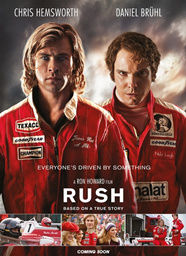
![參考形式插圖][id]
[id]:http://y2.ifengimg.com/ac6206f3ceac7cae/2014/0110/rdn_52cfc6dfdfd2d.jpg "《生活大爆炸》"
+ 顯示:
>
![參考形式插圖][id]
[id]:http://y2.ifengimg.com/ac6206f3ceac7cae/2014/0110/rdn_52cfc6dfdfd2d.jpg "《生活大爆炸》"
+ 怎樣找到圖片的鏈接地址
在網上找到所需圖片,用鼠標右擊圖片,點擊菜單中`Copy Image URL`即可
###支持使用反斜線轉義的字符
+ \\ 反斜線
+ \` 反引號
+ \* 星號
+ \_ 下劃線
+ \{\} 大括號
+ \[\] 中括號
+ \(\) 小括號
+ \# 井號
+ \+ 加號
+ \- 減號(連字符)
+ \. 句點
+ \! 感嘆號
###另附:Ubuntu下安裝pandoc
sudo apt-get autoremove pandoc #刪掉之前的pandoc安裝
sudo apt-get install cabal-install #安裝Haskell包管理器
cabal update #獲取Haskell包信息
把~/.cabal加到路徑中
修改系統中的用戶工作環境設置文件,
進入/etc,在profile文件的最后一句添加
cd /etc
sudo vi profile
export PATH=/home//.cabal/bin:$PATH #指用戶名
source profile #更新export
export #查看路徑
cabal install alex happy #安裝其他支持庫
cabal install pandoc #通過cabal安裝pandoc
Pandoc的使用請參考[ a universal document converter](http://johnmacfarlane.net/pandoc/epub.html)